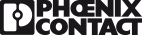Innym aspektem podkreślającym otwartość platformy PLCnext Technology jest zastosowanie Linuxa jako systemu operacyjnego w sterownikach PLC. Jest to specjalna wersja tego systemu przystosowana do pracy jako system operacyjny czas rzeczywistego, dzięki czemu zagwarantowany jest determinizm czasowy dla działających aplikacji. Poniżej opisany jest sposób instalacji dodatkowych aplikacji na przykładzie popularnego graficznego narzędzia programowania Internetu Rzeczy – Node-RED.
Pełny dostęp do systemu Linux
Dostęp do systemu operacyjnego można uzyskać poprzez połączenie ssh. Podstawowym kontem, na które możemy się zalogować jest konto admin tożsame z kontem, na które logujemy się w celu wgrania programu na sterownik i posiadające takie same hasło. Po zalogowaniu mamy dostęp do plików użytkownika admin czyli m.in. do wszelkich plików projektów, konfiguracji i innych dotyczących sterownika PLC.
Dostęp do konta admin nie pozwala jednak ingerować w system operacyjny ani instalować dodatkowych aplikacji. Do takich celów potrzebny jest dostęp do konta root, aby go uzyskać należy najpierw nadać hasło dla konta root przy użyciu polecenia:
sudo passwd root
Jeśli zmiana hasała zakończyła się sukcesem to możemy się już zalogować poprzez ssh na konto root.
Instalacja środowiska Node.js
Node-RED jest narzędziem wykorzystującym do działania środowisko Node.js i to ten program należy zainstalować najpierw. Na stronie internetowej https://nodejs.org/en/ można znaleźć najnowszą wersję oprogramowania w wersji dla procesorów ARMv7.
Po ściągnięciu plików na komputer i ich rozpakowaniu należy skopiować je na przykład do katalogu domowego użytkownika root na sterowniku PLC.
Następnie dla zwiększenia wygody używania utworzymy dołączenie symboliczne:
ln -s /home/root/node-v8.11.3-linux-armv7l/ /home/root/node
Po przejściu do folderu /home/root/node/bin modyfikujemy prawa dostępu do pliku node i wykonujemy kolejne dołączenie symboliczne dla managera pakietów npm:
chmod +x node
mv npm npm-org
ln –s ../lib/node_modules/npm/bin/npm-cli.js npm
Po tych operacjach uzyskujemy funkcjonujące środowisko Node.js, ale warto wykonać jeszcze dwa dowiązania symboliczne, dzięki którym będzie możliwe wywoływanie środowiska oraz managera pakietów z dowolnego folderu w systemie:
ln –s /home/root/node/bin/node /usr/bin/node
ln –s /home/root/node/bin/npm /usr/bin/npm
Instalacja node-RED
W katalogu domowym użytkownika root tworzymy folder node-red i wewnątrz niego wywołujemy polecenie zainstalowania narzędzia Node-RED przez manager pakietów npm. Aby zadanie zakończyło się sukcesem sterownik musi być podłączony do Internetu.
npm install node-red
Drugim przydatnym elementem do zainstalowania jest rozszerzenie umożliwiające przygotowywanie prostych wizualizacji, które instalujemy poniższym poleceniem:
npm install node-red-dashboard
Po zakończeniu instalacji można uruchomić działanie Node-RED przy użyciu polecenia
node node_modules/node-red/red.js
Na ekranie powinno się pojawić potwierdzenie prawidłowego uruchomienia narzędzia.
Dostęp do edytora Node-RED jest możliwy poprzez komputer będący w tej samej sieci co sterownik PLC. W przeglądarce internetowej należy wpisać adres IP sterownika z dopisanym na końcu po dwukropku numerem portu 1880.
| Autor: | Konrad Sobczyk– Młodszy Specjalista ds. Szkoleń i Wsparcia Technicznego |  |